En af de største irritationer i iOS 10 var, at Apple fjernede grupperingen af meddelelser pr. App-basis. I iOS 9 havde vi en dejlig lille switch for at muliggøre gruppering af notifikationer efter app. Kom iOS 10, kontakten blev kasseret, og meddelelser blev et rigtigt rod. Brugere blev ret irriterede over, at hver meddelelse nu spænder over en ny post på listen, hvilket efterlader meddelelsespanelet rodet og gør det vanskeligt at finde den aktuelle meddelelse, du leder efter. Men hvis din iOS 10-enhed er jailbroken, er der en ny tweak i byen, der giver dig mulighed for at gruppere underretninger efter app i iOS 10. Ikke-jailbroken brugere, dette er simpelthen ikke muligt, men mens du er ved det, bør du overveje at rette andre store iOS 10 irritationer. Så jailbroken brugere Sådan grupperer du meddelelser efter app i iOS 10:
Installer Unify From Cydia
- Åben Cydia på din iPhone og søg efter Forene i fanen Søg. Da denne tweak er hostet på BigBoss repo, og den tilføjes som standard i Cydia, behøver du ikke tilføje nogen anden brugerdefineret kilde.
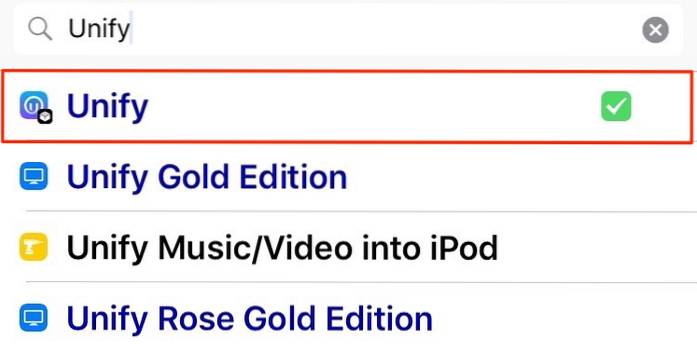
- Køb Forene (PayPal, $ 1,99) herfra og tryk på Installere > Bekræfte for at starte downloadprocessen.
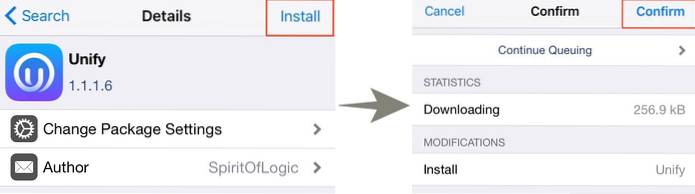
- Tryk nu på “Genstart SpringBoard“. Din enhed springer om et par sekunder, og Unify skal installeres med succes på dette tidspunkt.
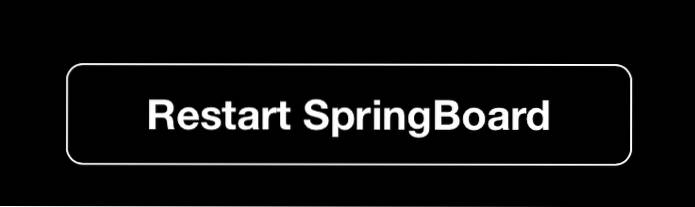
Konfigurer Unify to Group Notifications i iOS 10
Når du er installeret, kan du konfigurere Unify ved at gå ind i Indstillinger > Forene.
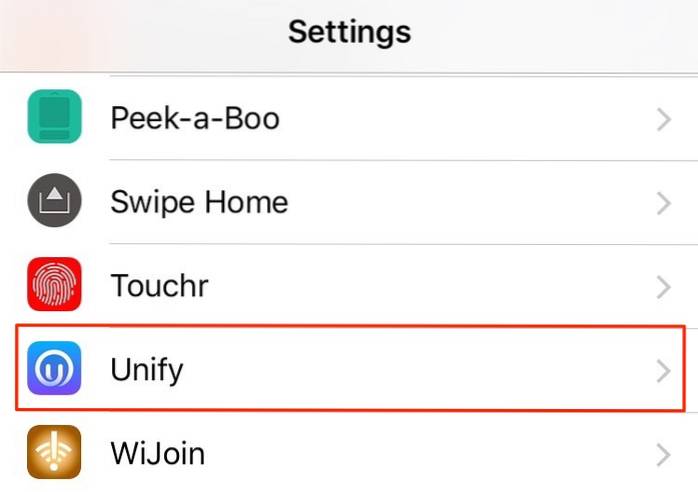
Jeg leder dig gennem nogle af de indstillinger, du kan konfigurere i Unify:
- Meddelelser vises på begge: låseskærmen og Notification Center i iOS 10. Du kan aktivere grupperinger af meddelelser på låseskærmen eller Notification Center selektivt.
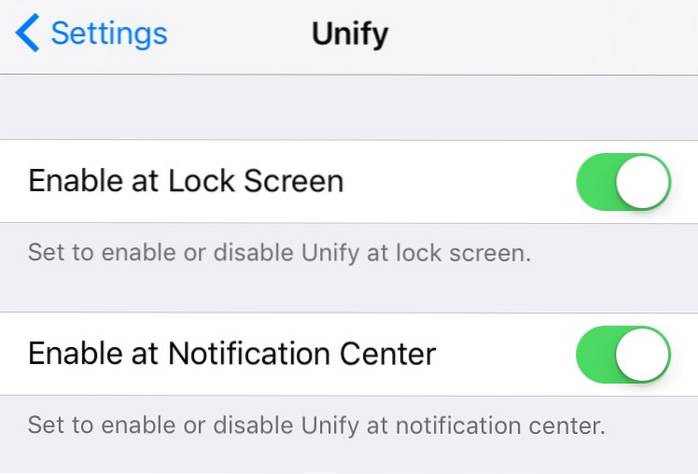
- Unify har en anden fantastisk funktion - “Notifikationskædning“. Hvis du modtager meddelelser fra den samme afsender inden for et bestemt tidsrum (som kan konfigureres), kan Unify "kæde" alle meddelelserne i en enkelt underretning adskilt af prikker.
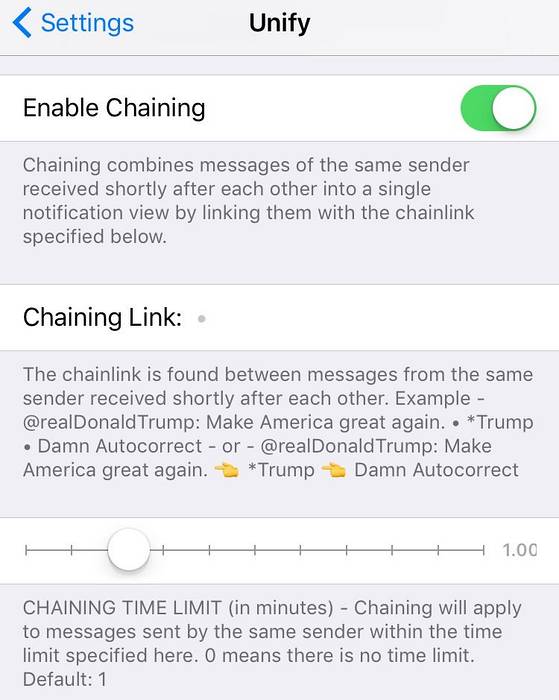
- Der er et par flere indstillinger, du kan finjustere omkring, som skifte en separator mellem meddelelser, skjule afrundede hjørner og fremhæve nyeste meddelelser pr. app. Der er også en mulighed for sortere meddelelser enten efter app eller efter tid. Alle disse indstillinger træder i kraft straks uden at skulle genoprette din iDevice.
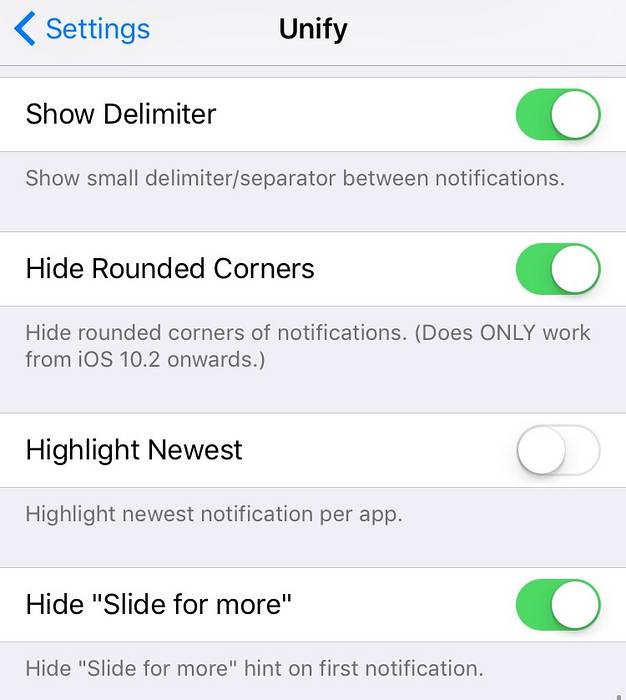
Hvordan ser meddelelser ud med Unify installeret
Nok taler! Lad os nu se, hvordan meddelelser faktisk ser ud med Unify installeret. På venstre side har du dine almindelige iOS 10-underretninger, og på højre side er, hvordan underretninger ser ud med Unify installeret (og kædefunktion aktiveret):
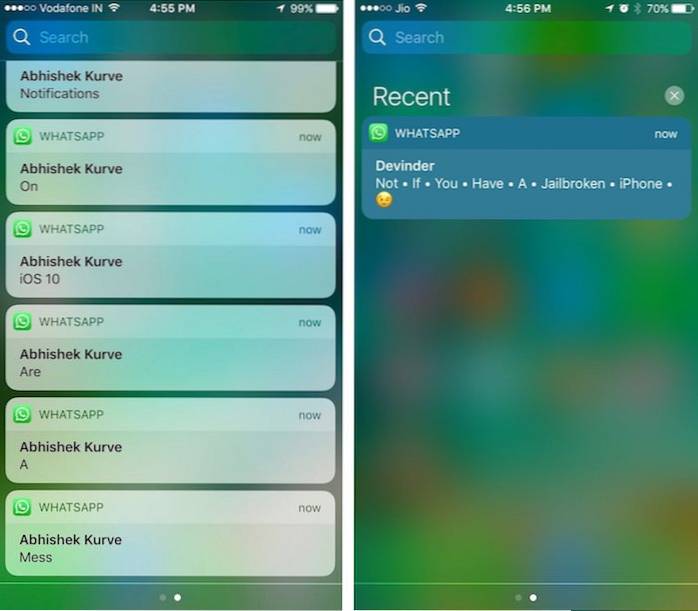
Meget renere, er det ikke? Sig farvel til rodede meddelelser i iOS 10!
Bemærk: Jeg har testet Unify på min iPhone 6, der kører jailbroken iOS 10.2 og kan bekræfte, at det fungerer. Det skal også fungere på alle jailbroken iOS 10-enheder. Hvis det ikke virker for dig, er der stor mulighed for, at der er en modstridende tweak installeret. I så fald skal du tage lidt tid på at finde og fjerne den modstridende tweak. Hvis alt andet mislykkes, skal du kontakte udvikleren og indsende en fejlrapport.
SE OGSÅ: Sådan får du delt skærm multitasking på enhver iPhone
Aktivér meddelelsesgruppering efter app i iOS 10 ved hjælp af Unify
Jeg skiftede fra Android til iOS, og min første iPhone blev leveret med iOS 10. Kommer fra Android, rasede jeg næsten hver dag om Apples rodede implementering af meddelelser på iOS. Sandheden skal være, jeg græd næsten af glæde, da jeg så, at der endelig er en tweak derude, der løser de rodede meddelelser på iOS.
Her håber vi, at Apple bringer tilbage notifikationsgruppering i den næste store version af iOS, så den er tilgængelig for alle iOS-brugere derude. Hvad synes du om, hvordan meddelelser håndteres i iOS?
 Gadgetshowto
Gadgetshowto



